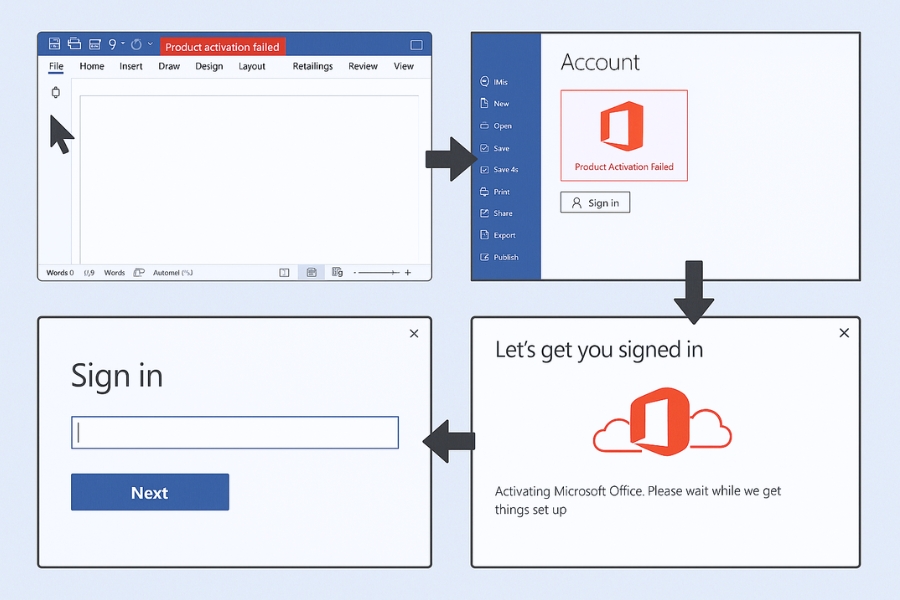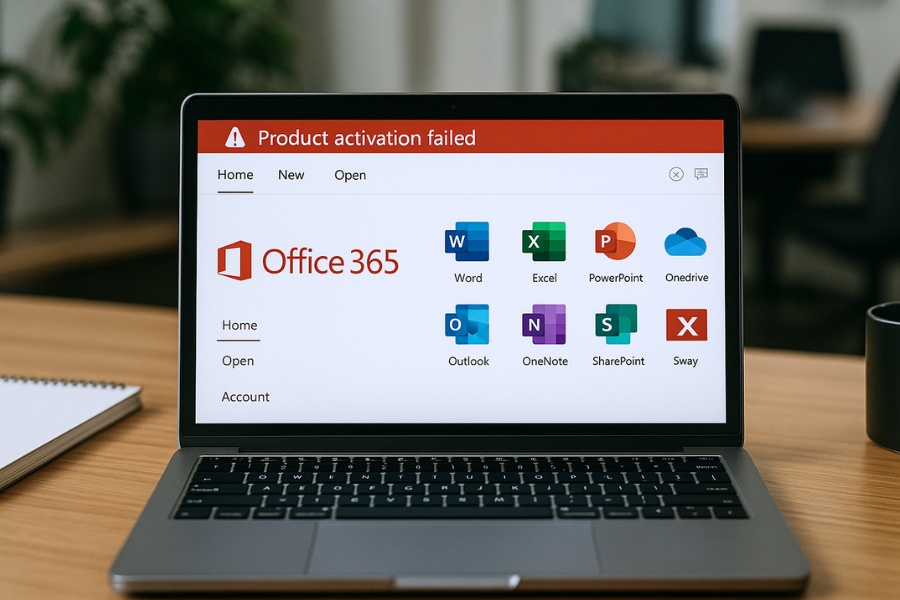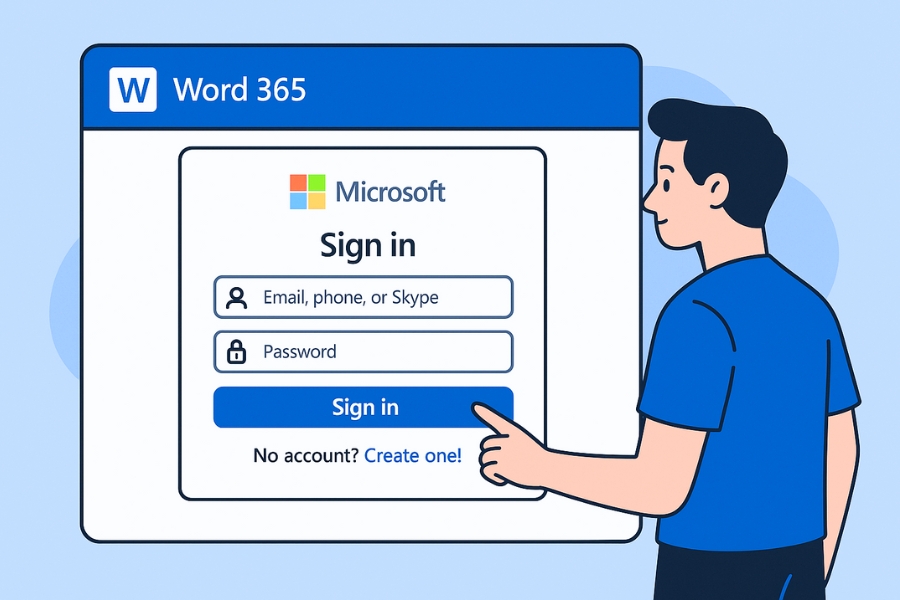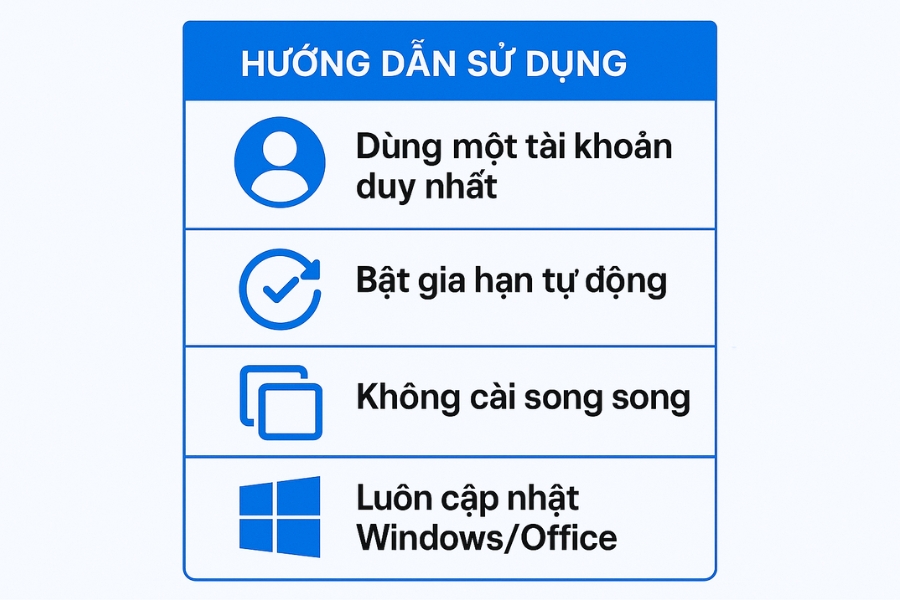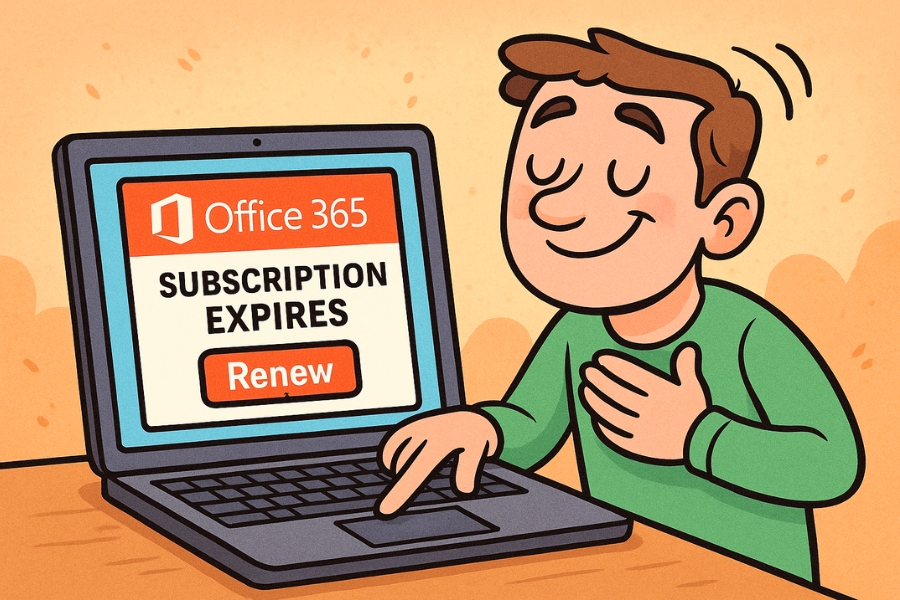Nếu với Office 2021, lỗi kích hoạt thường liên quan đến key bản quyền, thì với Office 365 (giờ thường gọi là Microsoft 365), chuyện lại khác. Bộ này vốn gắn liền với tài khoản Microsoft và gói thuê bao theo tháng hoặc năm. Vì vậy, khi hiện thông báo Product activation failed, khả năng cao là có vấn đề với tài khoản, gói thuê bao, hoặc kết nối mạng. Nghe thì rắc rối, nhưng thật ra cách xử lý cũng khá thẳng thắn thôi.
Nguyên nhân thường gặp
-
Tài khoản không đúng: Bạn đăng nhập bằng một tài khoản Microsoft khác với tài khoản đã mua gói Microsoft 365.
-
Gói thuê bao hết hạn: Đơn giản là bạn quên gia hạn, nên Office tạm ngưng kích hoạt.
-
Kết nối máy chủ bị gián đoạn: Lỗi mạng hoặc tường lửa có thể chặn Office liên hệ máy chủ kích hoạt.
-
Cài nhiều bản Office chồng chéo: Chẳng hạn vừa cài Office 2019, vừa cài Office 365 → xung đột xảy ra.
-
Cài đặt Windows chưa cập nhật: Một số bản Office cần hệ điều hành mới để chạy trơn tru, nếu Windows lỗi thời thì việc kích hoạt có thể bị chặn.
Cách khắc phục nhanh chóng
1. Kiểm tra lại tài khoản Microsoft
-
Vào File > Account trong Word/Excel.
-
Xem phần “User Information” để chắc chắn rằng bạn đã đăng nhập đúng tài khoản Microsoft đã mua gói 365.
-
Nếu chưa đúng, hãy bấm Sign out, sau đó đăng nhập lại với tài khoản chuẩn.
2. Kiểm tra trạng thái gói thuê bao
-
Truy cập account.microsoft.com.
-
Vào mục Services & subscriptions để xem gói Microsoft 365 còn hạn không.
-
Nếu hết hạn → tiến hành gia hạn. Khi thanh toán thành công, Office sẽ tự kích hoạt lại.
3. Cập nhật Windows và Office
Đây là một bước nhỏ nhưng hiệu quả bất ngờ.
-
Với Windows: Vào Settings > Update & Security > Windows Update, bấm Check for updates.
-
Với Office: Vào File > Account > Update Options > Update Now.
4. Kiểm tra mạng và tường lửa
Hãy chắc rằng bạn đang dùng mạng ổn định. Nếu dùng tường lửa hoặc VPN, hãy tạm tắt rồi thử kích hoạt lại.
5. Gỡ và cài lại Office 365
Nếu tất cả cách trên không hiệu quả, bạn có thể dùng Microsoft Support and Recovery Assistant (SaRA) để gỡ sạch và cài lại. Sau đó đăng nhập lại bằng tài khoản Microsoft đã đăng ký thuê bao.
Một vài mẹo để tránh lỗi trong tương lai
-
Luôn dùng một tài khoản duy nhất để đăng nhập Office, tránh nhầm lẫn giữa nhiều email khác nhau.
-
Bật tính năng gia hạn tự động nếu bạn không muốn quên ngày hết hạn.
-
Không cài song song Office 365 và Office bản cũ để tránh xung đột.
-
Giữ Windows luôn cập nhật vì Microsoft 365 gắn chặt với hệ điều hành.
Câu hỏi thường gặp
“Office 365 và Office 2021 khác gì nhau khi kích hoạt?”
– Office 2021 cần key bản quyền nhập thủ công, còn Office 365 chỉ cần tài khoản Microsoft có gói thuê bao.
“Tôi đã trả tiền nhưng vẫn báo lỗi, phải làm sao?”
– Kiểm tra lại trạng thái gói thuê bao trong tài khoản. Nếu thanh toán thành công mà vẫn lỗi, hãy thử đăng xuất và đăng nhập lại.
“Có thể dùng Office 365 offline không?”
– Có, nhưng thỉnh thoảng vẫn cần Internet để xác thực thuê bao. Nếu bạn offline quá lâu, phần mềm sẽ báo lỗi kích hoạt.
Lỗi Product activation failed trên Office 365 đa phần xuất phát từ việc đăng nhập sai tài khoản hoặc gói thuê bao hết hạn. Thay vì lo lắng, bạn chỉ cần bình tĩnh kiểm tra lại: đúng tài khoản chưa, gói còn hạn không, mạng có ổn định không. Trường hợp xấu nhất thì gỡ và cài lại, nhưng thường thì chỉ cần đăng nhập lại đúng tài khoản là xong.
Nói ngắn gọn: Office 2021 thì xoay quanh key bản quyền, còn Office 365 thì xoay quanh tài khoản và gói thuê bao. Hiểu được nguyên lý này, bạn sẽ không còn sợ cảnh phần mềm bất ngờ báo lỗi kích hoạt nữa!